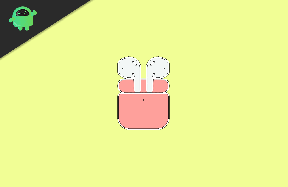Lihtne meetod Oppo A7n (PCDM00) juurimiseks Magiski abil ilma TWRP-ta
Nutitelefoni Juurdumine / / August 05, 2021
Siin selles juhendis jagame teiega lihtsat meetodit Oppo A7n (PCDM00) juurimiseks Magiski abil ilma TWRP-taasteta. Telefonitoruga on kaasas MediaTek MT6765 SoC, see töötab operatsioonisüsteemis Android 8.1 Oreo ja muud. Nüüd, kui kasutate Oppo A7n-i ja soovite juurjuurdepääsu lubada, on see juhend teie jaoks.
Juurides oma Oppo A7n, saate juurdepääsu kasutajale üle süsteemi ja alamsüsteemi. Seetõttu saate Oppo A7n-seadmes hõlpsalt süsteemifaile ja -rakendusi eemaldada, muuta või redigeerida. Nutitelefoni juurimine võib olla kasulik ka aku tööea pikendamiseks, puhitustarkvara eemaldamiseks, mõne juurdunud rakenduse kasutamiseks ja muuks. Kui olete kohandamisfriik ja näpistate oma seadmes palju, on see väga kasulik. Siiski on mõned puudused, mida mainitakse allpool.
Sisukord
-
1 Juurimine ja selle eelised
- 1.1 Eelised
-
2 Sammud juurida Oppo A7n Magiski abil
- 2.1 Eeltingimused:
- 2.2 Allalaadimislingid:
- 3 Käivitamispildi ekstraheerimise ja parandamise sammud Magiski abil
-
4 Toimingud Batch Boot Image installimiseks Oppo A7n-i
- 4.1 Oppo A7n süsteemitu juurjuurdepääsu kontrollimise sammud
Juurimine ja selle eelised
Android on oma avatud lähtekoodiga olemuse tõttu tuntud ka kohandamise, kohandamise ja arendamise poolest. Enamik arendajaid ja edasijõudnud kasutajaid üritavad alati oma Android-seadmeid näpistada. Sel juhul, kui peate seadme alglaaduri avama ja seejärel installima Magisk või TWRP. Siis saate installida root oma telefonitorusse. Siin oleme pakkunud Magisk-meetodi süsteemita juurjuurdepääsuks ilma probleemideta.

Nutitelefoni või tahvelarvuti juurimine võimaldab teil muuta teemasid, eemaldada puhitusvara, parandada aku kasutusaega, muuta süsteemi juurfaile, visuaalseid muudatusi, talveunerežiimis süsteemi rakendusi jne. Lisaks saate blokeerida rakenduse reklaamid, süsteemireklaamid, installida Xposed mooduleid, suurendada seadme jõudlust ja palju muud. Kuigi nutitelefoni originaalseadmete tootjad ei paku vaikimisi lukustamata alglaadijat ega juurjuurdepääsu. Vaatame juurdumise eeliseid.
Eelised
- Saate juurdepääsu seadme juurkataloogile.
- Suurendage Oppo A7n jõudlust kiirendades seda.
- Pikendage aku kasutusaega alltõmbeseadme abil.
- Desinstallige Bloatware seadmest Oppo A7n.
- Blokeerige reklaamid mis tahes rakenduses.
- Saate vaadata, muuta või kustutada juurkataloogis olevaid süsteemifaile.
- Xposed raamistiku ja Xposed mooduli installimise tugi.
Pane tähele:
- Pärast Root installimist ei saa te ametlikke OTA värskendusi.
- Järgmisena võib teie Oppo A7n (PCDM00) ebaõigete juurdumissammude tõttu kergesti müüritada. Järgige samme õigesti.
- Teie seadme garantii võib tühistada ka pärast juurdumist. Enne millegi tegemist kontrollige seadme tootjalt garantiitingimusi.
- Enne millegi tegemist veenduge, et võtaksite oma Oppo A7n-st täieliku varukoopia.
Sammud juurida Oppo A7n Magiski abil
Vaatame nüüd juurdumisetappe koos nõuete ja allalaadimislinkidega. Enne vilkumist vaadake kõiki nõudeid ja laadige alla kõik vajalikud failid.
Eeltingimused:
- Ühendage seade laadijaga ja laadige see täielikult.
- Tehke kindlasti a täielik varundamine ilma juureta oma seadme andmetest enne, kui midagi ette võtate.
- Vaja on Windowsi arvutit / sülearvutit ja USB-kaablit.
- Allolevatelt linkidelt laadige alla ja installige kõik vajalikud failid, tööriistad ja draiverid.
Allalaadimislingid:
- Peate alla laadima ja installima tööriista ADB ja Fastboot Windows/MAC.
- Laadige alla ja installige Oppo USB-draiverid | MediaTeki USB-draiverid | MTK VCOM draiverid.
- Laadige alla uusim Oppo A7n varude ROM.
- SP Flash tööriist - Laadige see alla ja installige oma arvutisse.
Kohustustest loobumine:
Oleme veebisaidil GetDroidTips. Me ei vastuta mis tahes kahjustuste eest, mis tekivad teie seadmel selle juhendi järgimise või püsivarafaili installimise ajal või pärast seda. Jätkake omal vastutusel.
Pärast seadme mudeli varude püsivara faili allalaadimise jaotisest allalaadimist peate selle Magisk Manageri rakenduse kaudu plaasterdama faili boot.img.
Käivitamispildi ekstraheerimise ja parandamise sammud Magiski abil
- Kõigepealt laadige alla ja tõmmake oma arvutisse Oppo A7n Stock ROM.
- Seejärel ühendage nutitelefon USB-kaabli kaudu arvutiga ja kopeerige fail boot.img ainult ekstraktitud kaustast oma seadmesse.
- Nüüd avage Magisk Manager ja valige PAIGALDA ja valige see uuesti installida.
- Seejärel puudutage nuppu „Patch Boot Image File”.

- Navigeerige sisemällu ja valige oma seadme alglaadimise pilt, mille olete varem teisaldanud.
- Oodake mõni sekund ja Magisk hakkab buutimispildifaili lappima.
- Pärast alglaadimisfaili lappimist kopeerige fail „Patched_boot.img” sisemälust ja asendage see oma arvuti ADB kiirbuutimiskaustas.
Järgmisena peate plaasterdatud alglaadimisfaili vilkumiseks järgima teist sammu.
Toimingud Batch Boot Image installimiseks Oppo A7n-i
Täieliku juhendi saamiseks vaadake allpool nimetatud täielikku juhendit.
Kuidas installitud buutimispilti MediaTeki seadmesse installidaKui ülaltoodud meetod teie jaoks ei toimi, võite proovida ka lappitud alglaadimisfaili installida meetodi ADB & Fastboot kaudu.
- Veenduge, et olete juba oma arvutisse alla laadinud tööriista ADB & Fastboot. Kui ei, siis laadige tööriist kõigepealt ülaltoodud lingilt alla. Seejärel toimige järgmiselt.
- Nüüd eraldage ADB Fastboot'i tööriist ja seejärel paigake parandatud alglaadimisfaili samasse kausta.
- Hoidke all klahvi Tõstuklahv + paremklõpsake hiirt, et avada käskude aken.
- Järgmisena sisestage järgmine käsk ja vajutage sisestusklahvi:
kiirkäivitamise välkmälu boot patched_boot.img
- A / B jaotussüsteemiga seadmete jaoks kasutage järgmisi käske ja vajutage sisestusklahvi:
kiire alglaadimine flash alglaadiminekiirkäivitamine välklamp boot_b patched_boot.img
- Palun asendage [patched_boot.img] koos allalaaditud alglaadimisfaili nimega, millele järgneb laiend .img.
- Algab vilkuv protsess. Kui olete lõpetanud, tippige järgmine käsk ja vajutage sisestusklahvi:
kiirkäivitamise taaskäivitamine.
- See on kõik. Nautige!
Oppo A7n süsteemitu juurjuurdepääsu kontrollimise sammud
- Esiteks peate selle alla laadima ja installima Magisk Manageri rakendus oma seadmes ja avage see.
- Nüüd näete valikute loendit, millel on märgis Green Tick, mis tähendab, et olete oma seadme edukalt juurdunud ja SafetyNeti funktsioonist mööda läinud. (süsteemita juurjuurdepääs)

Loodame, et see juhend on teile kasulik ja olete Magiski kaudu oma Oppo A7n-seadmel juurjuurdepääsu edukalt lubanud. Küsimuste korral küsige allpool toodud kommentaaridest.
Olen tehnilise sisu kirjutaja ja täiskohaga blogija. Kuna mulle meeldib Android ja Google'i seade, alustasin oma karjääri Android OS-i ja nende funktsioonide kirjutamisega. See viis mind käivitama programmi "GetDroidTips". Olen lõpetanud ärijuhtimise magistriõppe Karnataka Mangalore ülikoolis.

![Kohandatud ROM -i installimine ZTE Nubia Red Magic 6/6 Pro -le [GSI ehitamine]](/f/5271db27f56be91880698ff5efae8250.jpg?width=288&height=384)